4 วิธีในการเปลี่ยนเครื่องมือค้นหาเริ่มต้นของ Opera เป็น Bing, DuckDuckGo และอื่นๆ
คุณ(Are)ใช้ เว็บเบราว์เซอร์ Opera(Opera web)และต้องการเปลี่ยนเครื่องมือค้นหาเริ่มต้น(default search engine)จากGoogleเป็นBing , DuckDuckGo , Qwant (DuckDuckGo)หรืออย่าง(Qwant or something)อื่น? ต่อไปนี้คือสี่วิธีในการเปลี่ยนเครื่องมือค้นหา(search engine)ของOperaเพื่อให้ทุกครั้งที่คุณค้นหาบางอย่างในแถบที่อยู่(address bar)เครื่องมือค้นหา(search engine)ที่คุณต้องการส่งคืนผลลัพธ์:
หมายเหตุ:(NOTE:)คู่มือนี้สร้างขึ้นโดยใช้Opera เวอร์ชัน 57 (Opera version 57)หากOperaเปลี่ยนไปและคู่มือนี้ใช้ไม่ได้อีกต่อไป อย่าลังเลที่จะแสดงความคิดเห็น แจ้งให้เราทราบเกี่ยวกับปัญหานี้ แล้วเราจะอัปเดตบทความโดยเร็วที่สุด ขอขอบคุณ!
1. เปลี่ยนเครื่องมือค้นหาเริ่มต้น(default search engine)ในOperaเป็นBing , Yahoo ! หรือDuckDuckGo
Opera ทำให้ง่ายต่อการเปลี่ยนเครื่องมือค้นหาเริ่มต้น(default search engine)หากคุณต้องการเปลี่ยนไปใช้Bing ,(Bing) Yahoo !(Yahoo) , DuckDuckGo , AmazonและWikipedia หากเครื่องมือค้นหา(search engine)ที่คุณต้องการเป็นหนึ่งในนั้น ให้ทำตามคำแนะนำในส่วนนี้ ขั้นแรก(First)ให้เปิดOpera แล้วคลิก(Opera and click)หรือแตะปุ่ม O(O button)ที่แสดงอยู่ที่มุมบนซ้าย ปุ่มนี้มีชื่อว่า"ปรับแต่งและควบคุม Opera" ("Customize and control Opera.")ในเมนูที่แสดงขึ้น ให้เลือกการตั้งค่า(Settings)
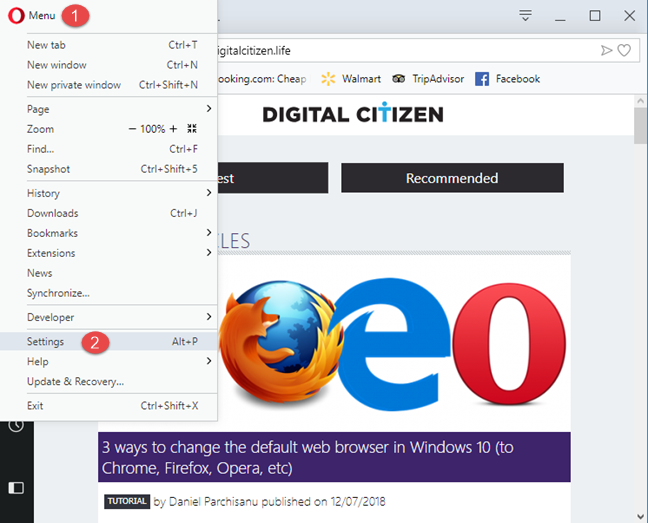
แท็บ การตั้งค่า(Settings)จะปรากฏขึ้น ทาง ด้านซ้าย ให้คลิกหรือแตะ(click or tap) พื้นฐาน (Basic)ถัดไป เลื่อนลงและมองหาส่วนเครื่องมือค้นหา (Search engine)เมื่อคุณพบแล้ว ให้คลิกที่รายการดรอปดาวน์ที่มีเครื่องมือค้นหาที่มีอยู่ ในรายการเครื่องมือค้นหา ให้เลือกรายการที่คุณต้องการใช้
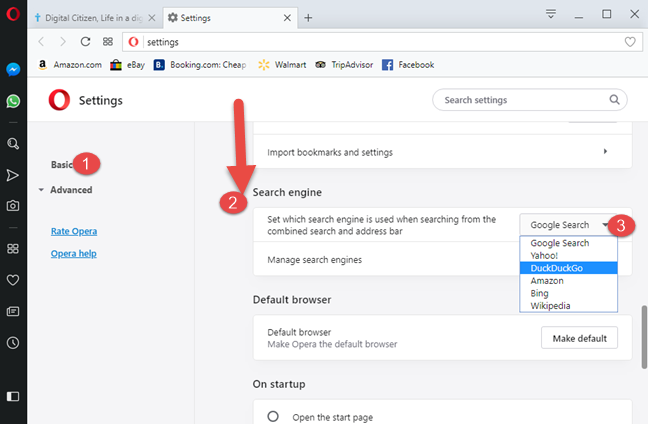
ปิด แท็บ การตั้งค่า(Settings)และคุณทำเสร็จแล้ว ตอนนี้ Opera(Opera)ใช้เครื่องมือค้นหา(search engine)ที่คุณเลือก เมื่อใช้แถบที่อยู่(address bar)สำหรับการค้นหา และจะไม่ใช้Googleเป็นค่าเริ่มต้นอีกต่อไป ขั้นตอนเดียวกันนี้ใช้ได้หากคุณต้องการเปลี่ยนเครื่องมือค้นหาเริ่มต้น(default search engine)ของOperaกลับไปเป็นGoogle
2. ไปที่เครื่องมือค้นหา(search engine)ที่คุณต้องการใช้และทำตามคำแนะนำ
เครื่องมือค้นหาบางตัว เช่นDuckDuckGoเมื่อคุณเข้าชมในOperaจะแสดงปุ่มสำหรับเพิ่มลงในเบราว์เซอร์ของคุณ หากเสิ(search engine) ร์ชเอ็นจิ้น ที่คุณต้องการใช้ทำเช่นนี้ ให้คลิกที่ปุ่มAdd/Installที่ปรากฏขึ้นและทำตามคำแนะนำเพื่อเพิ่มเป็นเครื่องมือค้นหาเริ่ม(default search engine)ต้นในOpera
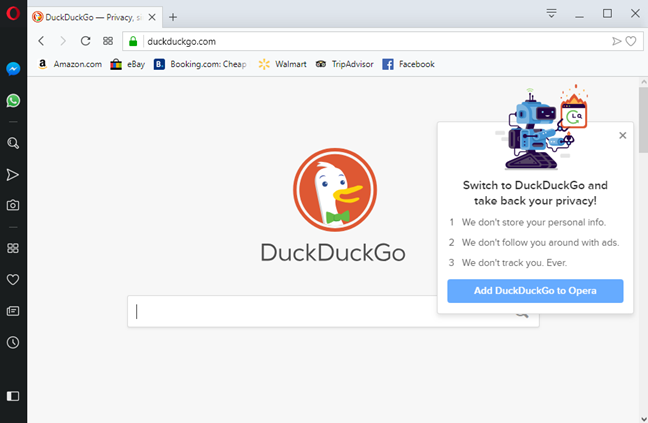
ขั้นตอนที่เกี่ยวข้องแตกต่างจากเครื่องมือค้นหา(search engine)ไปยังเครื่องมือค้นหา(search engine)
3. ตรวจสอบ รายการเครื่องมือค้นหาที่มีอยู่ของOpera(Check Opera)
หากเสิ(search engine) ร์ชเอ็นจิ้น ที่คุณต้องการใช้ไม่มีอยู่ในรายการที่แสดงในวิธีแรกของคู่มือนี้ ให้ไปที่หน้าเว็บนี้(go to this webpage)บนเว็บไซต์ของOpera ประกอบด้วยรายการเสิร์ชเอ็นจิ้นที่สามารถเพิ่มลงใน เว็บ เบราว์เซอร์Opera ได้(Opera web)
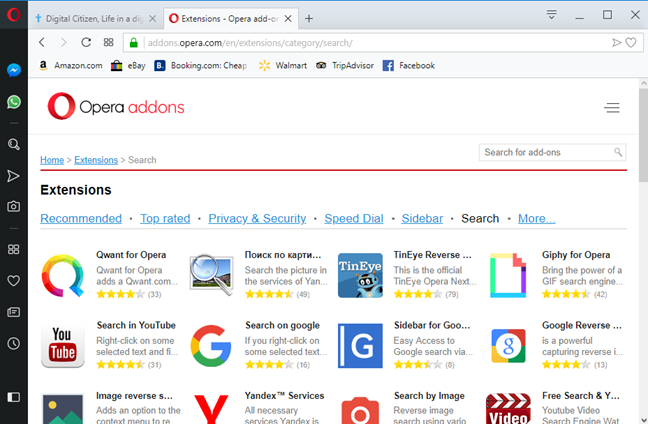
เลื่อน(Scroll)รายการจนกว่าคุณจะพบเครื่องมือค้นหา(search engine)ที่คุณต้องการและคลิกหรือแตะ(click or tap)ที่ชื่อ ตัวอย่างเช่น เราเลือกที่จะเพิ่มเครื่องมือค้นหา(search engine)Qwant (เครื่องมือ (Qwant) ค้นหา(search engine)ส่วนตัวอื่น) คำอธิบายจะปรากฏขึ้น คุณเห็น ปุ่ม "เพิ่มใน Opera"("Add to Opera")ทางด้านขวา คลิก(Click)หรือกดเลือกและติดตั้งเครื่องมือค้นหา ที่เลือก(search engine)
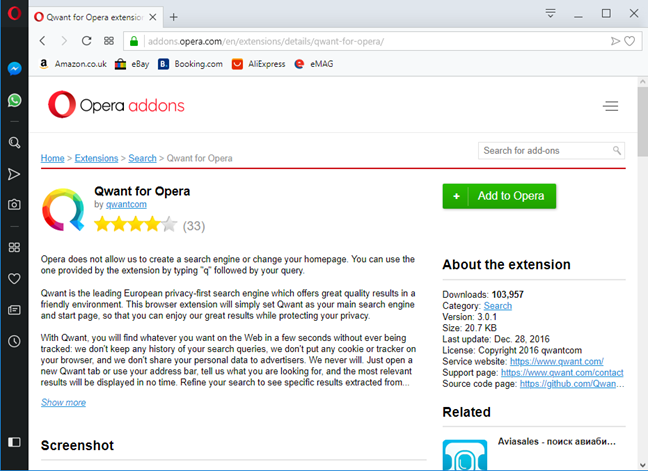
ขณะนี้ คุณสามารถใช้เครื่องมือค้นหา(search engine) ใหม่ เป็นค่าเริ่มต้นในแถบที่(address bar)อยู่ของOpera
4. เพิ่มเครื่องมือค้นหาใน Opera ด้วยตนเอง
เว็บเบ รา ว์เซอร์ Opera(Opera web)ยังให้ตัวเลือกแก่คุณในการเพิ่มเครื่องมือค้นหา(search engine)ที่คุณต้องการใช้ด้วยตนเอง ในการทำเช่นนั้น ให้คลิกปุ่ม O(O button)ที่แสดงอยู่ที่มุมบนซ้าย จากนั้นไปที่"Settings -> Basic -> Search engine."ใน ส่วน เครื่องมือค้นหา(Search engine)คลิกลิงก์" จัดการเครื่องมือค้นหา"("Manage search engines")

คุณจะแสดงรายการพร้อมเครื่องมือค้นหาทั้งหมดที่ติดตั้ง และคุณสมบัติของเครื่องมือค้นหา คลิก(Click)หรือแตะปุ่ม " เพิ่ม " ข้าง (Add)"เครื่องมือค้นหาอื่นๆ"("Other search engines.")
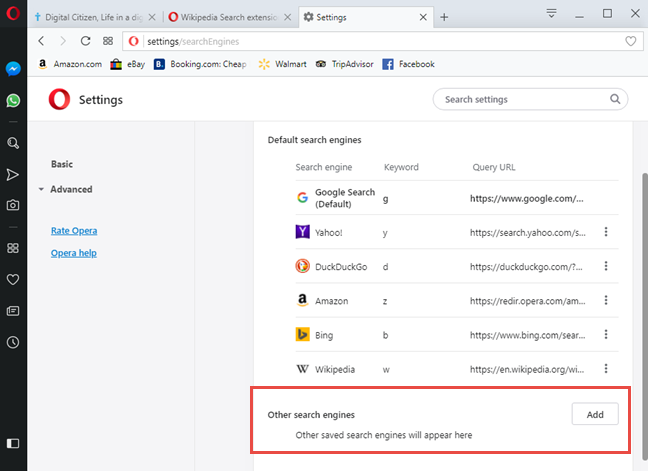
คุณจะเห็นข้อความแจ้งซึ่งคุณสามารถป้อนคุณสมบัติของเครื่องมือค้นหา(search engine)ที่คุณต้องการเพิ่ม: ชื่อ คำหลักที่ใช้ในการเข้าถึงจากแถบที่อยู่(address bar)และURLที่Operaจะส่งคำค้นหาของคุณ เมื่อตั้งค่าเสร็จแล้ว ให้กดAdd
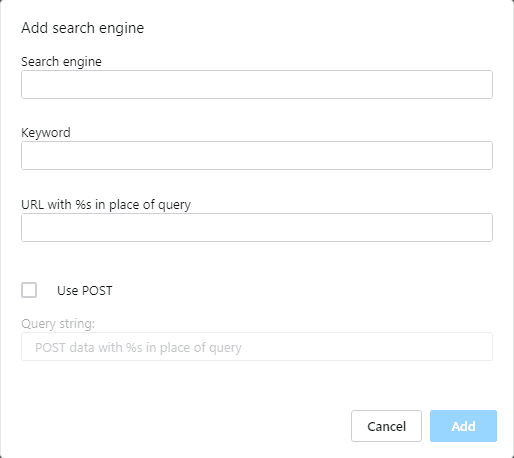
เครื่องมือค้นหา(search engine)ถูกเพิ่มในOperaและตอนนี้คุณสามารถตั้งค่าให้เป็นค่าเริ่มต้นสำหรับการค้นหาของคุณได้
คุณต้องการใช้เครื่องมือค้นหา(search engine)ใด ใน Opera
คุณมาถึงตอนท้ายของบทความนี้เพราะส่วนใหญ่แล้วคุณไม่ใช่แฟนตัวยงของGoogleหรือคุณต้องการลองใช้เครื่องมือค้นหา(search engine) อื่น และดูว่าดีกว่าGoogleหรือไม่ ก่อนปิดบทช่วยสอนนี้ โปรดแชร์กับเราว่า คุณเปลี่ยน เครื่องมือค้นหา(search engine)ใดในความคิดเห็นด้านล่าง เราอยากจะรู้มาก
Related posts
วิธีปิดแท็บใน Chrome, Firefox, Microsoft Edge, และ Opera
วิธีการพิมพ์บทความโดยไม่ต้องโฆษณาในเบราว์เซอร์ที่สำคัญทั้งหมด
วิธีใช้ Mobile browser emulator ใน Chrome, Firefox, Edge, และ Opera
Put Chrome และเบราว์เซอร์อื่น ๆ ในแบบเต็มหน้าจอ (Edge, Firefox และ Opera)
วิธีปักหมุดเว็บไซต์ไปยังทาสก์บาร์หรือ Start Menu ใน Windows 10
Quick Access Toolbar ใน Windows 10: สิ่งที่คุณจำเป็นต้องรู้
4 วิธีที่จะรายการขา Quick access ใน File Explorer
คืออะไร Task View ใน Windows 10 และวิธีการใช้งาน
วิธีการเปลี่ยน default browser ใน Windows 11
วิธีใช้ Windows USB/DVD Download Tool
วิธีใช้ Windows 10 Your Phone app ด้วยสมาร์ทโฟน Android
วิธีใช้ People app ใน Windows 10
วิธีการลบหรือปิดใช้งาน OneDrive ใน Windows
2 วิธีในการลบ People icon จากทาสก์บาร์ใน Windows 10
วิธีใช้เดสก์ท็อปหลายเครื่องใน Windows 10: ทั้งหมดที่คุณต้องรู้
5 วิธีที่จะสร้างโฟลเดอร์ใหม่ใน Windows
7 วิธีในการย่อเล็กสุดและเพิ่มแอพใน Windows 10
วิธีการเปิด File Explorer and Windows Explorer: 12 วิธี
วิธีการเปิดใช้ File Explorer Dark Theme ใน Windows 10
เพิ่ม Google, DuckDuckGo หรือเครื่องมือค้นหาอื่นเป็นค่าเริ่มต้นสำหรับ Internet Explorer
